
Joseph Goodman
0
2856
656
I øjeblikket skulle du kende de grundlæggende principper for at holde dine online konti sikre Har du taget disse 5 første trin til at sikre dine konti online? Har du taget disse 5 første trin for at sikre dine konti online? Det er overraskende, hvor mange mennesker ignorerer disse grundlæggende elementer i at sikre dig selv online. Disse fem websteder og værktøjer gør online sikkerhed til en lettere opgave. : Brug tofaktorautentisering Lås disse tjenester ned nu med tofaktorautentisering Lås disse tjenester nu med tofaktorautentisering Tofaktorautentisering er den smarte måde at beskytte dine online konti. Lad os se på nogle af de tjenester, du kan låse ned med bedre sikkerhed. , oprette stærke adgangskoder Sådan genereres stærke adgangskoder, der matcher din personlighed Sådan genereres stærke adgangskoder, der matcher din personlighed Uden en stærk adgangskode kan du hurtigt finde dig selv i den modtagende ende af en cyber-kriminalitet. En måde at oprette en mindeværdig adgangskode kunne være at matche den til din personlighed. , brug ikke den samme adgangskode på to forskellige steder, og brug en adgangskodemanager. Hvordan adgangskodeadministratorer holder dine adgangskoder sikre. Hvordan adgangskodeadministratorerne opbevarer dine adgangskoder. Sikker adgangskoder, der er svære at knække, er også svære at huske. Vil du være sikker? Du har brug for en adgangskodemanager. Her er, hvordan de fungerer, og hvordan de holder dig i sikkerhed. .
Der er masser af passwordadministratorer at vælge imellem, hver med forskellige styrker og svagheder. Den mest populære er LastPass. Det har det højeste antal brugere, de fleste funktioner og den bedste support.
Men det er ikke så simpelt som bare at tilmelde dig og glemme det. Alle dine adgangskoder er gemt der. Du skal sørge for, at din konto er vandtæt. Gør du disse 6 Password Manager-sikkerhedsfejl? Lager du disse 6 Password Manager-sikkerhedsfejl? Adgangskodeadministratorer kan kun være så sikre, som du vil have dem til at være, og hvis du laver en af disse seks grundlæggende fejl, vil du ende med at gå på kompromis med din online sikkerhed. .
Her er otte trin, du kan tage for at gøre din LastPass-konto endnu mere sikker.
1. Kræv hovedadgangskode for at se andre adgangskoder
Når du først opretter din konto, vil du bemærke, at du kan se alle dine gemte adgangskoder ved at klikke på øje ikon.
Det er bedre at få LastPass til at bede dig om din master LastPass-adgangskode, når du klikker på øjet. Hvis du ikke har aktiveret automatiske logouts, vil det forhindre, at nogen, der er i besiddelse af din maskine, får ubundet adgang til dine forskellige legitimationsoplysninger.
Gå til Kontoindstillinger> Generelt> Vis avancerede indstillinger> Underretninger> Spørg om hovedadgangskode og marker afkrydsningsfelterne ud for Få adgang til et websteds adgangskode og Få adgang til en sikker note.
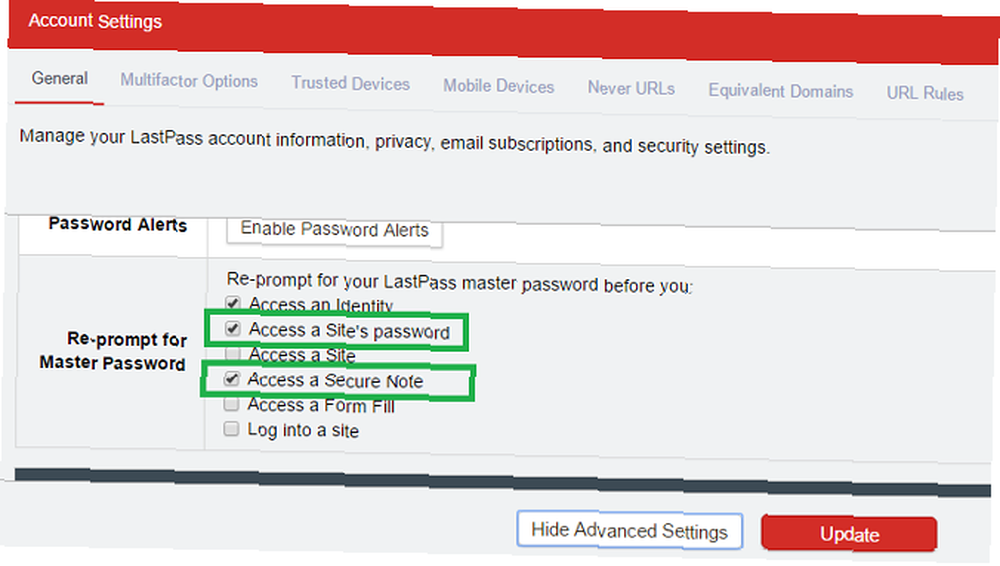
2. Brug engangsadgangskoder
I en ideel verden ville du aldrig bruge en offentlig computer 5 måder at sikre sikker offentlige computere, du bruger er sikre 5 måder at sikre sikker offentlige computere, du bruger, er sikre Offentlig WiFi er farligt uanset hvilken computer du er på, men udenlandsk maskiner kræver endnu større forsigtighed. Hvis du bruger en offentlig computer, skal du følge disse retningslinjer for at sikre dit privatliv og sikkerhed. for at få adgang til din LastPass-konto. PC'er i biblioteker, hoteller og internetcaféer er berygtede for malware, keyloggers og mangel på opdateringer.
Desværre er det undertiden uundgåeligt. Måske har du brug for detaljerne til din Airbnb-konto, mens du er på ferie eller for din Amazon-konto for at sende en gave i sidste øjeblik til en ven.
LastPass mindsker risikoen ved at tilbyde engangskodeord. Gå til Flere muligheder> Adgangskoder> Tilføj et nyt engangskodeord at opsætte en.
Hvis du vil bruge en engangsadgangskode, skal du gå til LastPass-webstedet og klikke på Log på, vælg derefter Log ind ved hjælp af en engangsadgangskode. Som navnet antyder, når det først er brugt en gang, er det nytteløst.
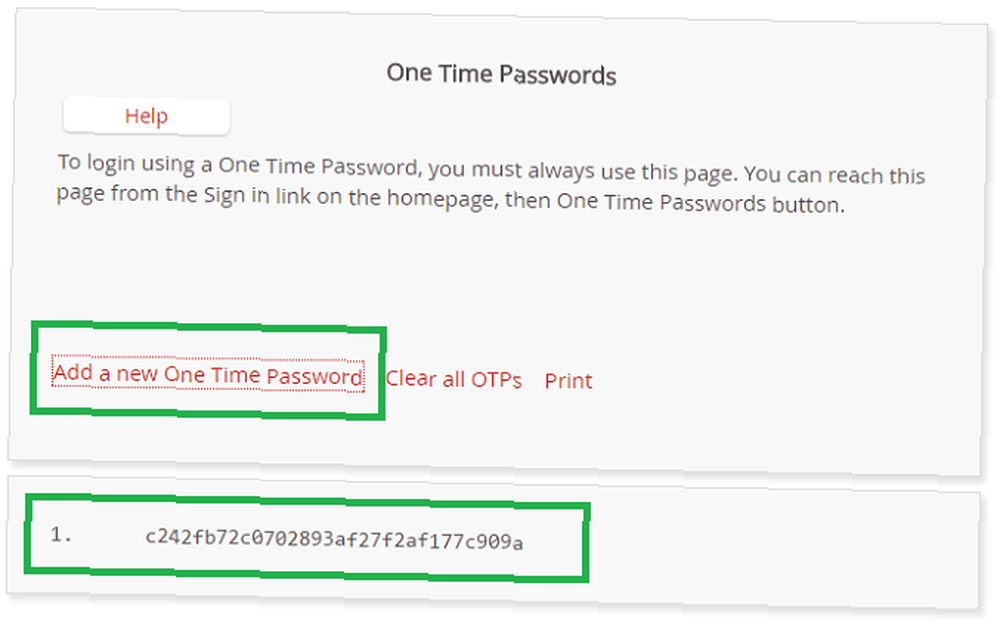
3. Undgå login fra ukendte mobile enheder
Gå til Kontoindstillinger> Mobile enheder. Du får vist en liste over alle de mobile enheder, du har brugt LastPass er nu gratis på telefoner, men der er en fangst LastPass er nu gratis på telefoner, men der er en Catch Password management-app LastPass har nogle omhyggeligt formulerede gode nyheder: " Nu kan du komme i gang på din telefon, gratis! " at logge ind på din konto sammen med dets 128-bit Universal Unique Identifier (UUID) -nummer.
Slet noget, du ikke genkender eller ikke længere bruger, og klik derefter på Aktiver knappen ved siden af Klik på for at begrænse adgangen til alle mobile enheder undtagen dem tilladt ovenfor “Aktiver”.
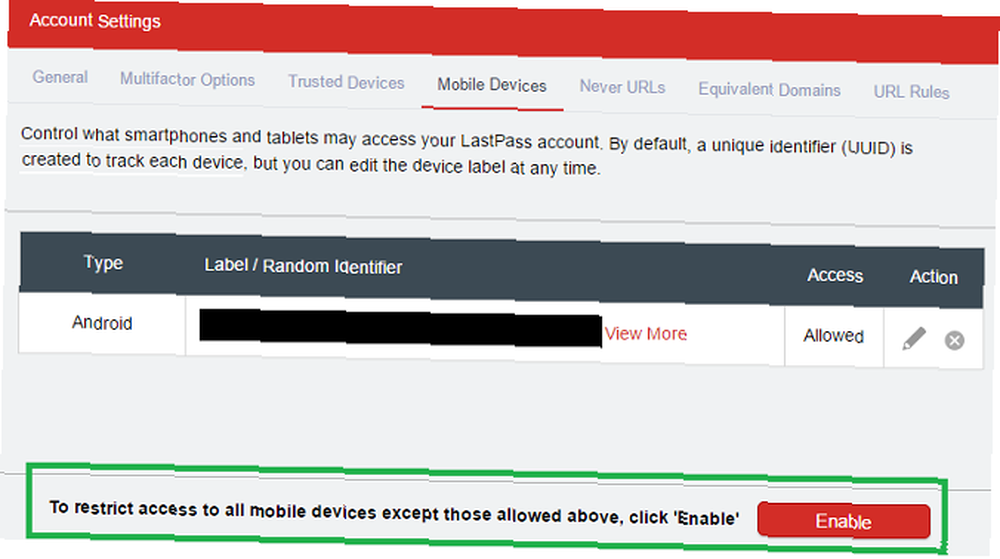
4. Forøg antallet af adgangskodehenvisninger
LastPass bruger adgangskodebaseret nøgledivationsfunktion 2 (PBKDF2) som en del af dens kryptografistandarder.
I lægmandsmæssige vilkår, jo højere værdi, jo længere tid tager det for LastPass at afgøre, om din adgangskode er korrekt, eller for en hacker at brute-force din konto. LastPass anbefaler, at du indstiller dette tal til mindst 5.000. Teoretisk set kan tallet være så højt, som du vil, men jo flere iterationer du bruger, jo langsommere bliver loginprocessen.
Naviger til Kontoindstillinger> Generelt> Vis avancerede indstillinger> Sikkerhed> Adgangskoder for at ændre tallet.
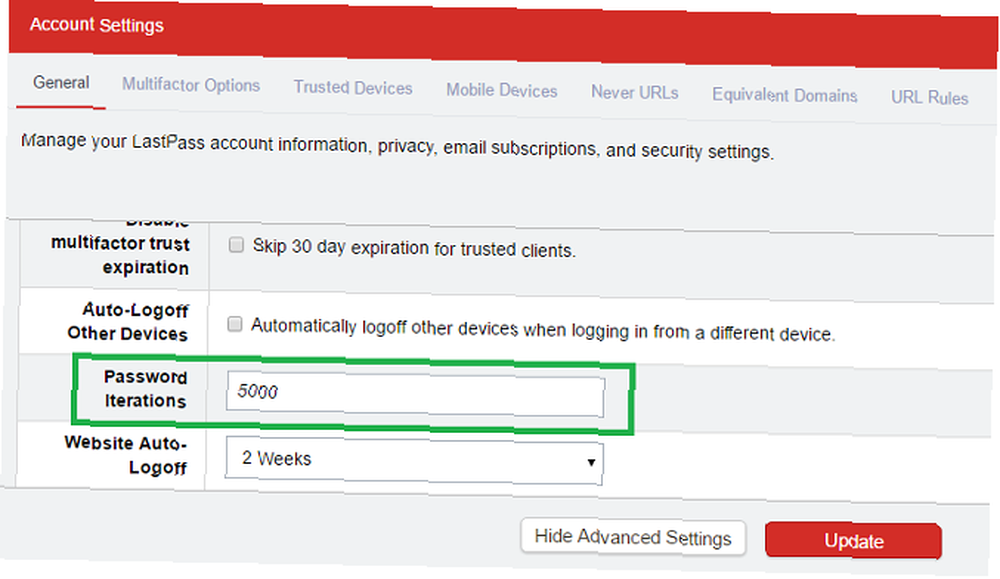
5. Undgå adgang fra bestemte placeringer
Du kan let forhindre logins fra specifikke lande. Gå til for at aktivere funktionen Kontoindstillinger> Generelt> Vis avancerede indstillinger> Sikkerhed> Landsbegrænsning. Marker afkrydsningsfelterne ud for de lande, du vil tillade.
Jo mindre land du bor i, jo mere effektiv er dette. Hvis du er heldig nok til at bo et sted som Luxembourg, forhindrer du straks 99,98% procent af verden i at logge ind.
Bare husk at give tilladelse til bestemte lande, før du tager en udenlandsk ferie!
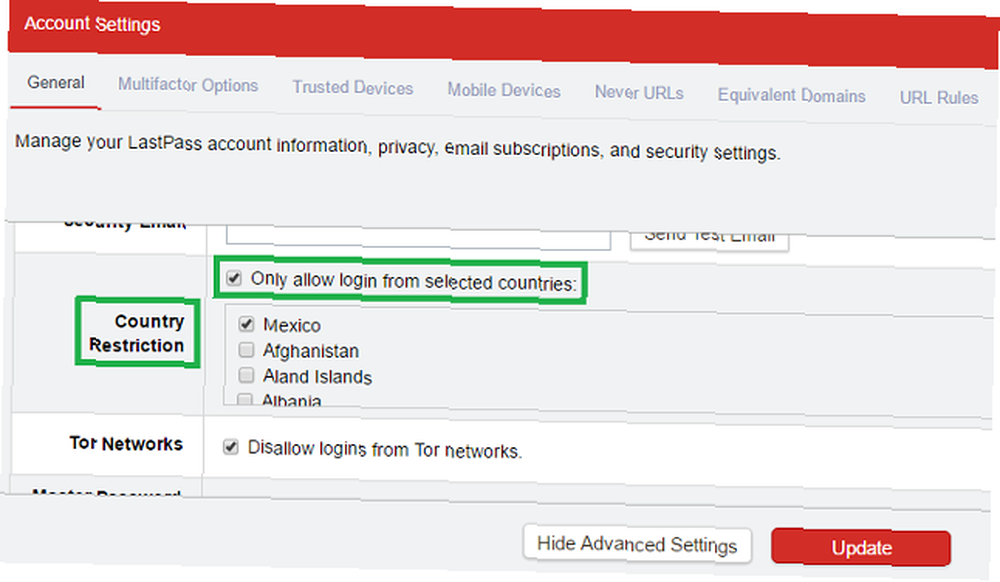
6. Stop logins fra TOR-netværket
Tor-netværket bruger “løg dirigering” at sende trafik gennem mere end 7.000 relæer. Det er et godt værktøj i den uendelige kamp mod indgreb i dit privatliv, men det er også et ry for at være et tilflugtssted for kriminelle.
Hvis du ikke bruger Tor selv, skal du sørge for, at dette er deaktiveret. At tillade login fra Tor vil kun svække din sikkerhed.
Gå til for at forhindre logins fra Tor Kontoindstillinger> Generelt> Vis avancerede indstillinger> Tor-netværk.

7. Deplo multifaktorgodkendelse
Multifaktorgodkendelse øger din kontos sikkerhed ved at kræve et ekstra login-trin ud over blot at indtaste din adgangskode.
Selv hvis en hacker har dine legitimationsoplysninger, kan de stadig ikke komme ind på din konto. Det andet trin kunne have form af en SMS-besked, push-anmeldelse eller endda en USB-enhed.
LastPass tilbyder seks gratis multifaktorgodkendelsesmuligheder LastPass bringer 2FA til alt, Apple Watch kan redde dit liv ... [Tech News Digest] LastPass bringer 2FA til alt, Apple Watch kan redde dit liv ... [Tech News Digest] LastPass gør tofaktorautentisering lettere , Apple Watch redder offer for hjerteinfarkt, Instagram virvarer dit feed, YouTube var oprindeligt et online datingside, og Siri hjælper Cookie Monster med at bage cookies. : sin egen LastPass Authenticator (som fungerer med alle sider der understøtter Google Authenticator), Google Authenticator, Toopher, Duo Security, Transakt og Grid. Premium-brugere har også adgang til YubiKey-, Sesame- og fingeraftrykssensorer. Enterprise-pakken tilføjer Salesforce Authenticator.
Gå til Kontoindstillinger> Multifaktorindstillinger til opsætning af multifaktorgodkendelse.
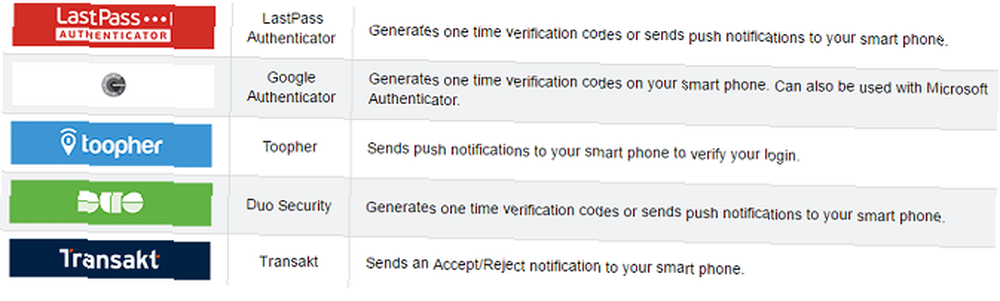
8. Brug automatiske log outs
LastPass har brug for en browserudvidelse for at lade den automatisk udfylde dine adgangskoder Sådan får du vist Chromes gemte adgangskoder fra hvor som helst (og hvordan man stopper det) Sådan får du vist Chrome's gemte adgangskoder fra hvor som helst (og hvordan man stopper det) At have mange online-konti kræver så mange adgangskoder. Og da det nu er konventionel visdom, at du har brug for en stærk adgangskode, kan du ikke slippe af sted med PASSWORD eller 12345.. Det er en vigtig del af den måde, den fungerer på; hvis det ikke kunne udfylde adgangskoder automatisk, ville færre mennesker bruge tjenesten.
Men det repræsenterer et sikkerhedsproblem. Hvad sker der, hvis din bærbare computer bliver stjålet? Eller begynder en kollega at bruge det uden din tilladelse? Eller du skal tage det med til en computerforretning for reparationer?
Du skal aktivere automatiske logouts. Gå til Kontoindstillinger> Generelt> Vis avancerede indstillinger og ændre tiden for begge Websteds auto-logoff og Bookmarklet Auto-Logoff.
Du kan også justere dine indstillinger på en browser-for-browser-basis. Klik på din browserudvidelse og naviger til Præferencer> Log automatisk ud efter inaktivitet.
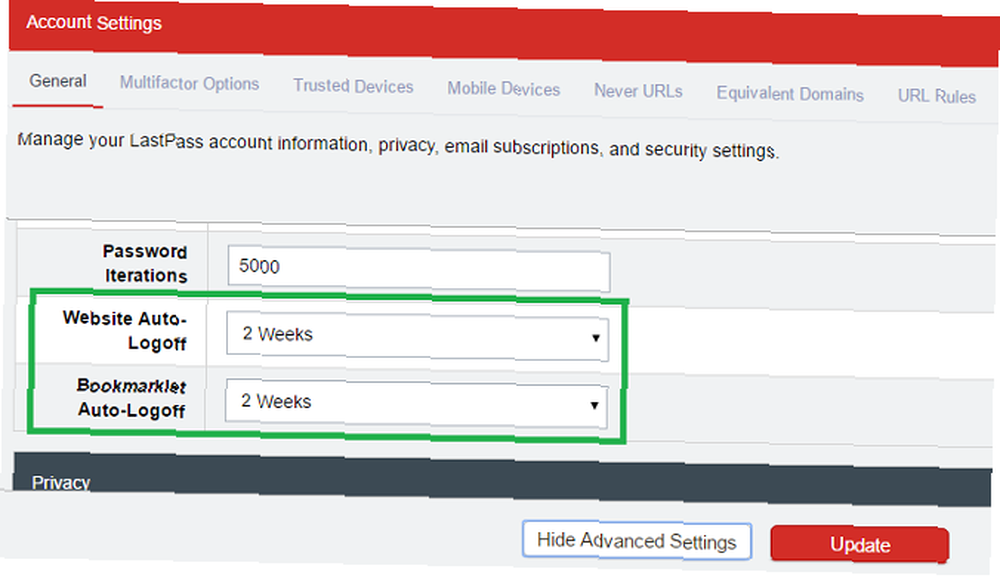
Hvordan sikrer du din LastPass-konto?
Hvis du implementerer disse otte tip, vil du være sikker på, at alle dine login-oplysninger er så sikre, som de muligvis kan være.
Der er selvfølgelig flere mål 4 LastPass-indstillinger, du skal ændre for at være mere sikre 4 LastPass-indstillinger, du skal ændre for at være mere sikre. LastPass er en fremragende måde at beskytte dine adgangskoder, men nogle standardindstillinger kan bruge hjælp, her er et par få skulle ændre sig. du kan tage. LastPass er fyldt med sikkerhedsværktøjer Master dine adgangskoder til gode med Lastpass 'Sikkerhedsudfordring Master dine adgangskoder til godt med Lastpass' Sikkerhedsudfordring Vi bruger så meget tid online, med så mange konti, at det kan være virkelig svært at huske adgangskoder. Bekymret for risikoen? Find ud af, hvordan du bruger LastPass 'sikkerhedsudfordring til at forbedre din sikkerhedshygiejne. og indstillinger. Derfor vil jeg vide, hvilke skridt du har taget for at beskytte din konto. Er der indstillinger, som alle skal ændre? Har jeg overset nogle af de vigtigste?
Fortæl mig dine tip og anbefalinger i kommentarfeltet nedenfor.











